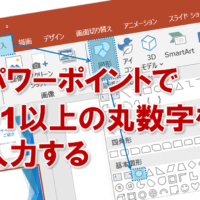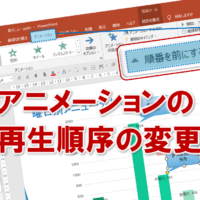パワーポイントはパソコン初心者にとっても
非常にわかりやすいソフトウェアです。
というのも、パワーポイントは狙った場所に
狙った文字を簡単に表示させることができるので、
1、2枚のちょっとした書類をササッと作る場合最適です。
しかしながら、もしアナタが初心者の方へ
パワーポイントの使い方を教える場合
注意するべきポイントがあります。
というのも
■作業しているのがスライドマスタかスライドか混同しやすい
ということです。
私がパワーポイントの初級クラスでの講師経験からいうと
パワーポイント初心者の方にとって、
今作業しているのが、スライドマスタなのかスライドなのか
わかりにくいらしいんですね。
ずーっと作業した後で、
あれ?これって全部スライドマスタに追加してますか?
と気が付くとお互い気まずいですから、注意してくださいね。
間違えやすい原因としては、教える時って、
会社ロゴやページ数などを設定するので
まずスライドマスタの設定方法を教えますよね。
しかし教えられる方としては、最初の段階なので
今作業しているのが、スライドマスタなのかスライドなのかが
わかりにくいのです。
確かに、どちらの作業をしているのか
わかりにくいんですよね。
見分け方としては、左側の表示内容が違うので、
これで見分けてください。
スライドの作業をしている時は
左側にタブ「スライド」「アウトライン」の表示があり、
スライドマスタの作業をしている時は
左側にタブの表示がありません。
アナタもパワーポイントを初心者に教える時に
注意してくださいね。
■よく読まれている記事はこちらです
- 都道府県別、市区町村別で地図を色分け、色塗りしたい!!
- オブジェクトの大きさや形が勝手に変更されないようにする
- 画像の部分的なぼかしのテクニック
- 「スライドショーの表示モニター」を選択し、プレゼンをスマートに!
- パワーポイントでRGBを確認する方法